Lenyűgöző 3D-modellek és -jelenetek létrehozása egy művészet, amely technikai készségeket és kreatív gondolkodást egyaránt igényel. Ebben a tutorialban megtanulod, hogyan javíthatod és alakíthatod a már elkészített 3D-Renderings-et a Cinema 4D segítségével, a Photoshop-ban. Itt nemcsak a festésről van szó, hanem olyan technikák alkalmazásáról is, amelyek a képedet a következő szintre emelik. Fedezzük fel együtt a folyamatot!
Legfontosabb megállapítások
- A Photoshopban való festés kiegészíti és optimalizálja a 3D-Renderings-et.
- A fotótextúrák használata javítja a részletességet és az általános esztétikát.
- A megfelelő hangulat és légkör fénybeállításokkal és textúrákkal érhető el.
Lépésről lépésre útmutató
Kiindulási kép elemzése
Mielőtt elkezdenéd a módosításokat, nézd meg először a renderelt képet, amelyet a Cinema 4D-ből importáltál. Figyelj a meglévő elemekre, és gondold át, mit szeretnél javítani vagy megváltoztatni. Jegyezd fel azokat a területeket, amelyeket szerkeszteni szeretnél, hogy világos terved legyen.

Perspektivikus segédvonalak berajzolása
Annak biztosítására, hogy minden módosítás harmonikusan illeszkedjen az eredeti képhez, hasznos perspektivikus segédvonalakat hozzáadni a Photoshopban. Ezek segítenek megőrizni a helyes arányokat, miközben új elemeket illesztesz be. Rajzolj vonalakat, amelyek támogatják a renderelés nézőpontját, és megkönnyítik a munkádat.
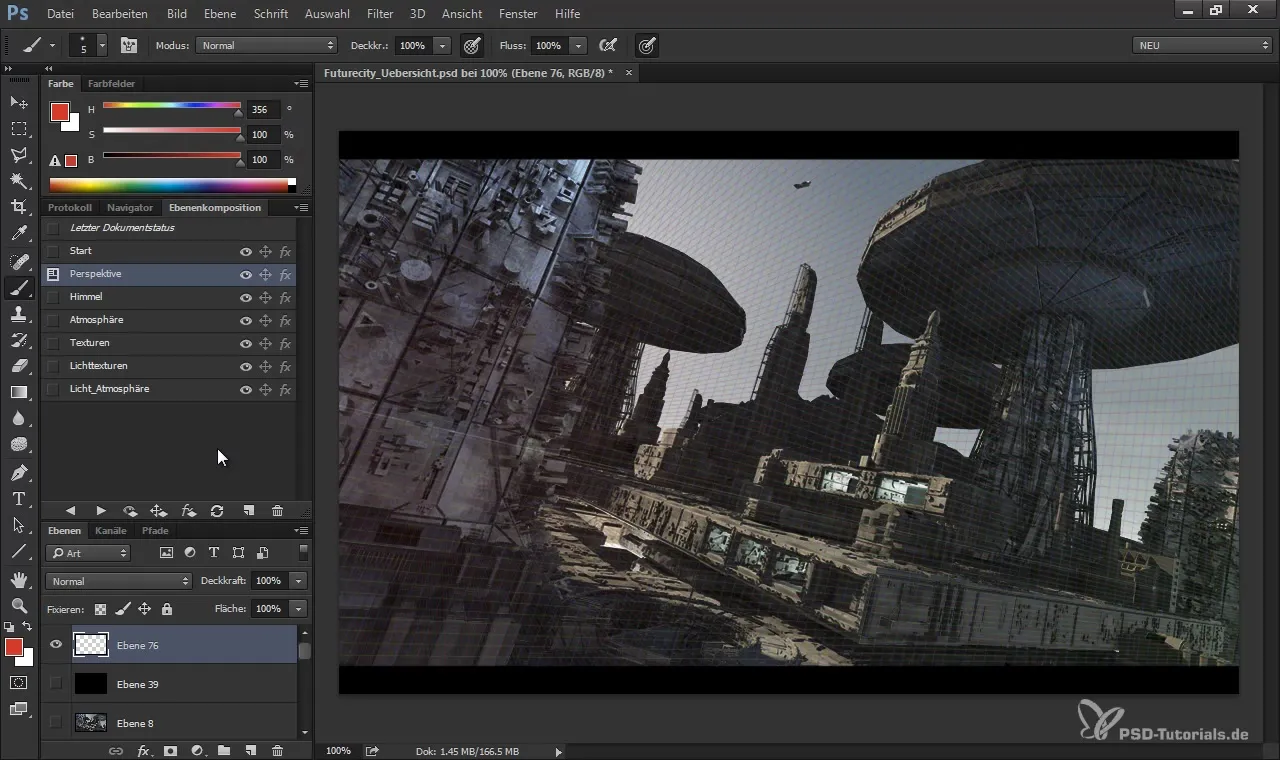
Hangulat és légkör beállítása
A meglévő renderings-ek gyakran sterilek vagy matematikai jellegűek. Ahhoz, hogy több életet és érzelmet vigyél a képedbe, már az elején állítsd be a hangulatot. Használj fény- és színszűrőket, hogy formálhasd azt a légkört, amelyet szeretnél. Például a színárnyalat, telítettség és fényerő beállításával megváltoztathatod a kép alapvető hangulatát.
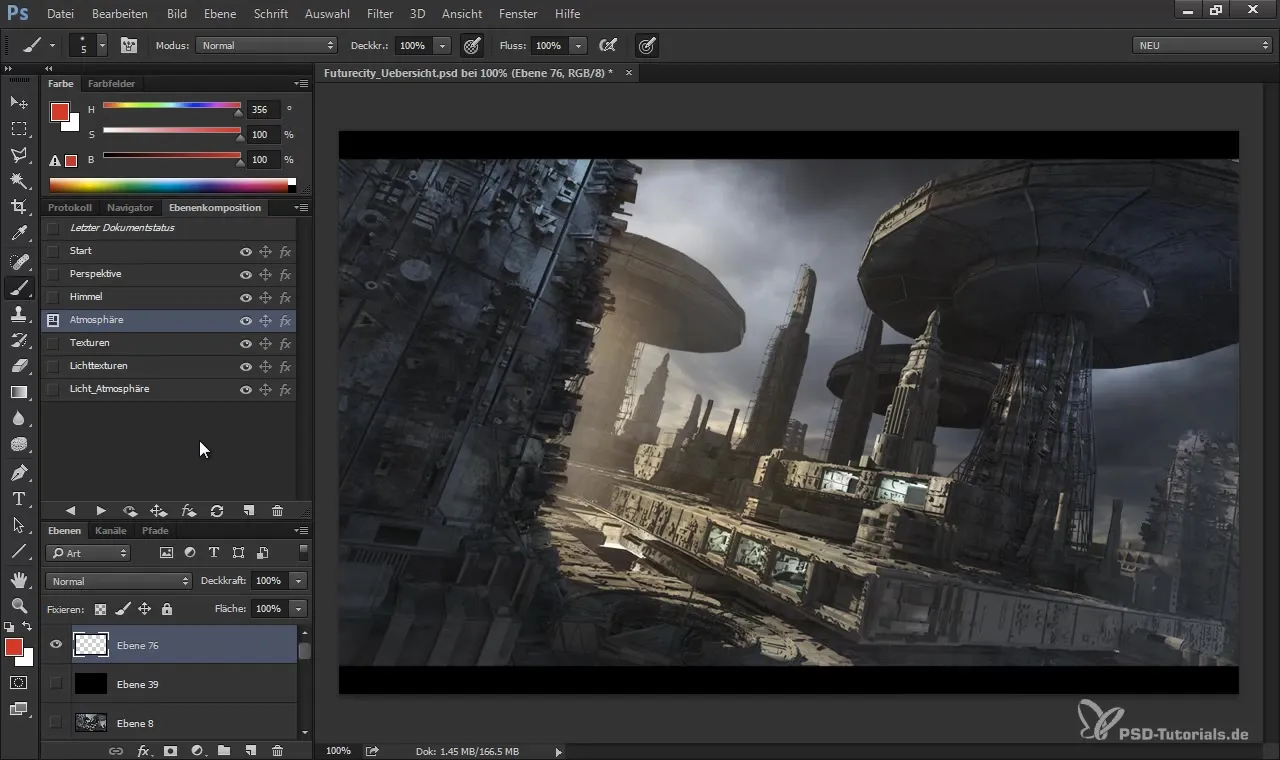
Textúrák hozzáadása
Miután beállítottad a légkört, itt az ideje elkezdeni a textúrázást. Gondosan válaszd ki a fotótextúrákat, amelyeket hozzá szeretnél adni a renderings-edhez. Ezek valósághű 3D-érzést kelthetnek, és élettel telibbé tehetik a képet. Ügyelj arra, hogy a textúrákat úgy helyezd el és skálázd, hogy zökkenőmentesen integrálódjanak a meglévő struktúrákba.
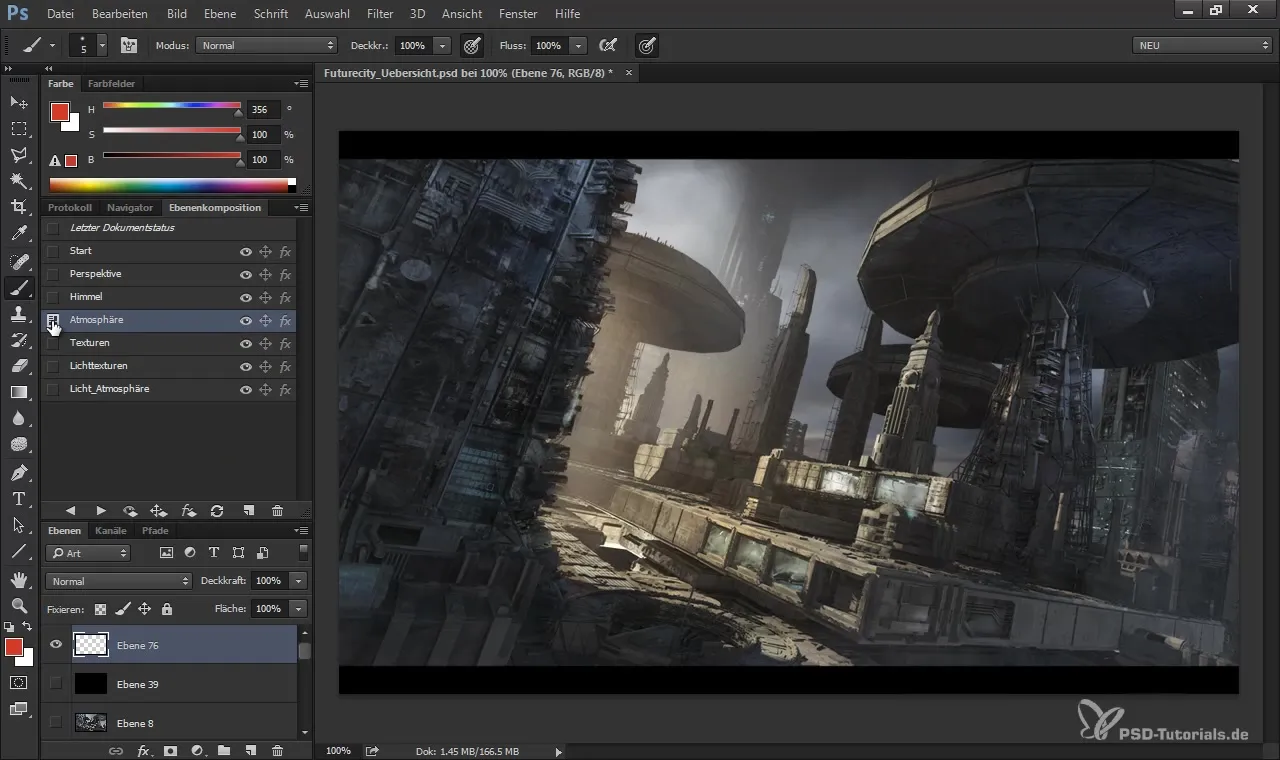
Fényforrások módosítása
A fény az egyik legfontosabb elem a kép vizuális vonzerejében. Gondold át, hová tudsz további fényt hozzáadni, hogy érdekes kontrasztokat alkoss. Például meleg és hideg fényforrásokat keverhetsz, hogy dinamikus hatást érj el. Ez a világítás jelentősen hozzájárul a kép összhatásához.
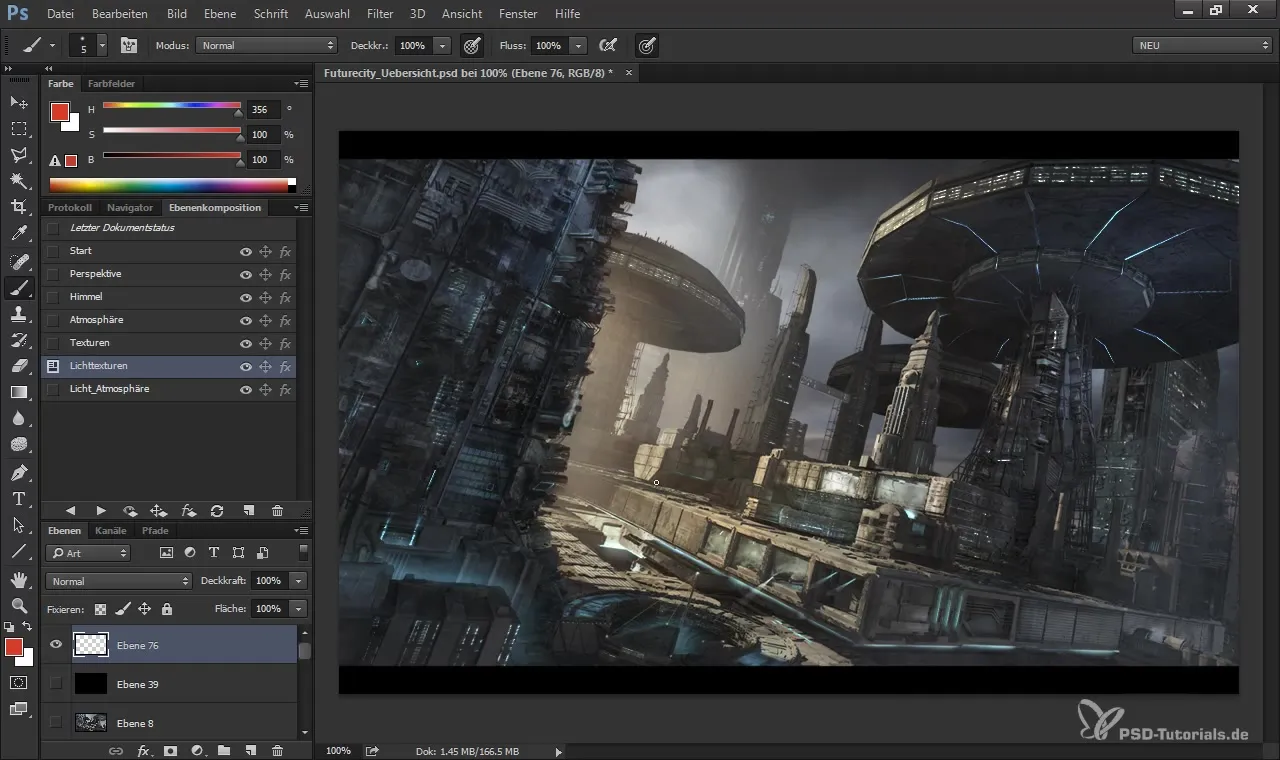
Köd és effektusok hozzáadása
A kép végső simítása érdekében adj hozzá néhány atmoszférikus hatást, mint például köd vagy lencse fény. Ezek mélységet adhatnak a képnek, és különösen sci-fi jelenetekben nagyon hatékonyak lehetnek. Ügyelj arra, hogy ezeket a hatásokat alárendelt módon tedd, hogy ne terheld túl a képet.
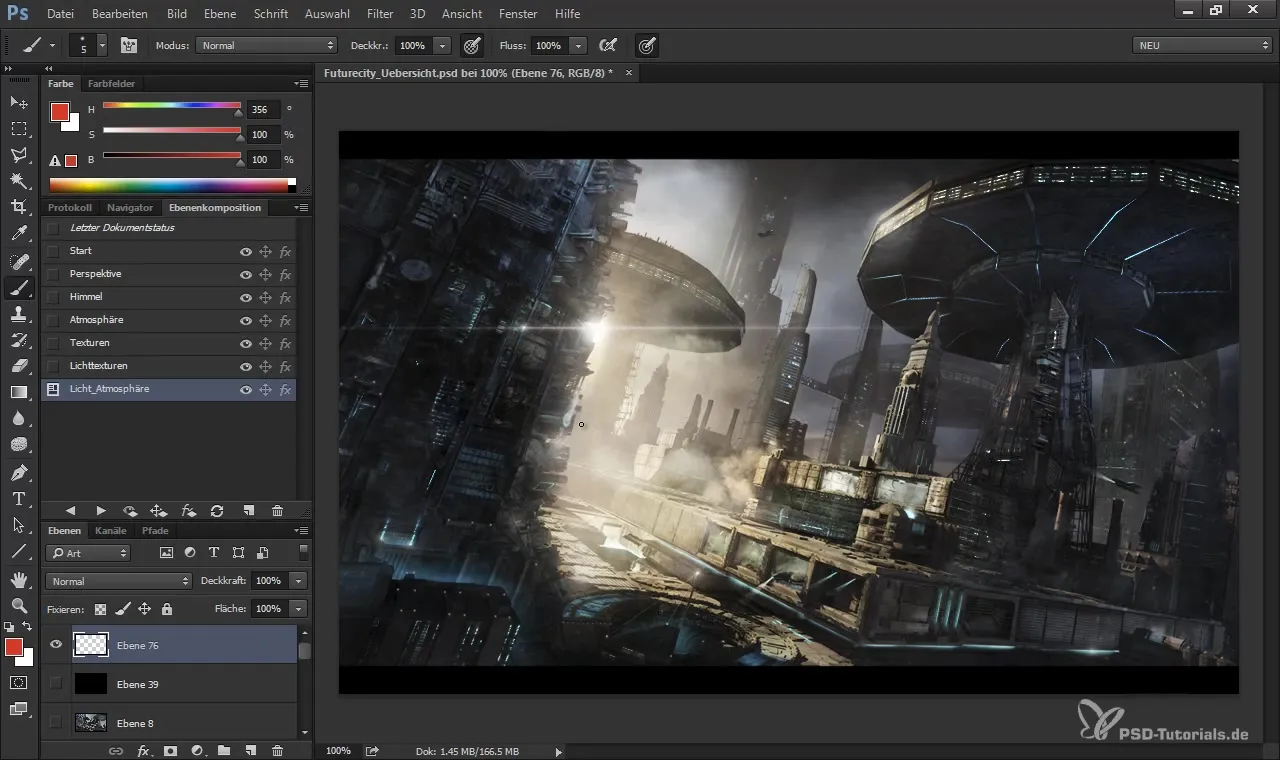
A részletek finomhangolása
Most, hogy a fő komponensek a helyükön vannak, itt az ideje a részletek finomítására. Nézd át a képed, és ellenőrizd minden területet. Figyelj arra, hogy minden jól illeszkedjen-e, és hogy egyes területeknek szükségük van-e több figyelemre. Néha egy kis részlet megváltoztathatja a munka egész hatását.
Előnézet és renderelés
Mielőtt elmentenéd a végső képed, készíts előnézetet. Nézd meg a képet különböző szögekből, és elemezd, hogy a módosítások megfelelnek-e az elvárásaidnak. Ha igen, mentsd el a képedet a kívánt minőségben és felbontásban.
Összegzés
Ebben a tutorialban megtanultad, hogyan lehet egy 3D-Renderings-et a Cinema 4D-ből finoman továbbfejleszteni a Photoshopban. A fontos lépések közé tartozott a perspektivikus segédvonalak berajzolása, a megfelelő hangulat beállítása, textúrák hozzáadása, fényforrások módosítása és varázslatos köd- és fényhatások beillesztése. Ezekkel a technikákkal jól fel vagy készülve, hogy lenyűgöző eredményeket érj el.
Gyakran ismételt kérdések
Mi az Overpainting a Photoshopban?Az Overpainting a technika, amely a meglévő képek javítására szolgál textúrák vagy festmények hozzáadásával.
Hogyan válasszam ki a megfelelő textúrákat?Ügyelj arra, hogy a textúrák valósághűek legyenek, és illeszkedjenek a képed hangulatához.
Lehetőségem van a világítás módosítására a Photoshopban?Igen, fényforrásokat adhatsz hozzá, és megváltoztathatod a meglévő fényviszonyokat a Photoshop eszközeivel.
Miért olyan fontos a hangulat a képem számára?A hangulat karaktert ad a képednek, és befolyásolja, hogy a néző hogyan reagál rá.
Jól kell tudnom a Photoshopot, hogy kövessem a tutorialt?Alapvető ismeretek a Photoshopról hasznosak, de a tutorial lépésről lépésre vezet.


